Bijgewerkt in mei 2024: Stop met het krijgen van foutmeldingen en vertraag uw systeem met onze optimalisatietool. Haal het nu bij deze link
- Download en installeer de reparatietool hier.
- Laat het uw computer scannen.
- De tool zal dan repareer je computer.
Er kunnen veel redenen zijn waarom u een ISO-bestand in Windows 10 wilt opnemen:
- Controleer de inhoud van een ISO-bestand voordat u opstartbare media maakt.
- Software installeren, inclusief applicaties en games
In deze blogpost ga ik bespreken hoe je een ISO-bestand kunt mounten in Windows 10 en hoe je de foutmelding "Sorry, er is een probleem opgetreden bij het mounten van het bestand" kunt oplossen.
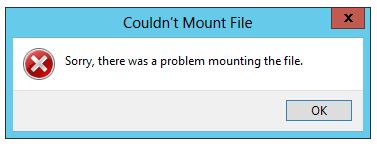
Controleer of ISO al is geïnstalleerd
Voordat u iets anders probeert, is het belangrijk om ervoor te zorgen dat het ISO-bestand dat de fout heeft veroorzaakt, niet al is aangekoppeld. Een aantal gebruikers die de fout "Sorry, er was een probleem met het mounten van het bestand" ondervonden, ontdekten dat de reden dat het niet werkte, was dat het bestand al was aangekoppeld.
2024 mei-update:
U kunt nu pc-problemen voorkomen door deze tool te gebruiken, zoals u beschermen tegen bestandsverlies en malware. Bovendien is het een geweldige manier om uw computer te optimaliseren voor maximale prestaties. Het programma repareert met gemak veelvoorkomende fouten die op Windows-systemen kunnen optreden - urenlange probleemoplossing is niet nodig als u de perfecte oplossing binnen handbereik heeft:
- Stap 1: Download PC Repair & Optimizer Tool (Windows 10, 8, 7, XP, Vista - Microsoft Gold Certified).
- Stap 2: klik op "Start scannen"Om registerproblemen met Windows te vinden die pc-problemen kunnen veroorzaken.
- Stap 3: klik op "Herstel alles"Om alle problemen op te lossen.
Blijkbaar zal Windows voor sommige ISO-bestanden automatisch de schijf koppelen aan het einde van de procedure. Dit is bekend dat het gebeurt onder Windows 8.1. Open hiervoor de bestandsverkenner en kijk of het ISO-bestand al is aangekoppeld.
De stationsletter wijzigen

Dit probleem treedt meestal op als u een conflict heeft stationsletters.
U kunt proberen de stationsletter te wijzigen vanuit Schijfbeheer en de resultaten controleren. Volg de aangegeven stappen.
een. Druk op WinKey + X om het systeemmenu weer te geven en selecteer Schijfbeheer.
b. Klik met de rechtermuisknop op het station dat u wilt wijzigen en selecteer de optie Stationsletters en paden wijzigen.
c. Klik op de knop "Bewerken" en volg de instructies.
Verwijder de dunne vlag
U kunt dit op twee manieren doen:
1) Kopieer het bestand. Kopiëren verwijdert de verspreide vlag zodat uw kopie werkt, maar aangezien ISO-bestanden gigabytes aan gegevens kunnen bevatten, is dit misschien geen optie.
OR
2) Verwijder de vlag met het fsutil-commando.
fsutil sparse setflag uwbestandsnaam.iso 0

Het ISO-bestand ontgrendelen
Een andere manier om dit probleem te omzeilen, is om het bestand te ontgrendelen met behulp van de bestandsverkenner. Verschillende gebruikers die hetzelfde foutbericht tegenkomen, hebben gemeld dat de fout in hun geval is opgelost na het ontgrendelen van bestanden die van internet zijn gedownload.
Dit is wat u moet doen:
- Open de bestandsverkenner en navigeer naar de locatie van het ISO-bestand.
- Selecteer het ISO-bestand en druk op Alt + Enter om het menu Eigenschappen te openen. U kunt ook met de rechtermuisknop klikken en Eigenschappen selecteren.
- Ga in het ISO-bestandseigenschappenvenster naar het tabblad Algemeen en vink het vakje Ontgrendelen aan dat is gekoppeld aan Beveiliging en klik op Toepassen om de wijzigingen te bevestigen.
- Probeer het bestand opnieuw te mounten en kijk of de procedure succesvol is.
Expert Tip: Deze reparatietool scant de repositories en vervangt corrupte of ontbrekende bestanden als geen van deze methoden heeft gewerkt. Het werkt goed in de meeste gevallen waar het probleem te wijten is aan systeembeschadiging. Deze tool zal ook uw systeem optimaliseren om de prestaties te maximaliseren. Het kan worden gedownload door Hier klikken

CCNA, Web Developer, PC Troubleshooter
Ik ben een computer-liefhebber en een praktiserende IT-professional. Ik heb jarenlange ervaring achter de rug bij het programmeren van computers, hardware-probleemoplossing en reparatie. Ik ben gespecialiseerd in webontwikkeling en databaseontwerp. Ik heb ook een CCNA-certificering voor netwerkontwerp en probleemoplossing.

